教程网首页 > 百科教程 > ps教程 》 PS制作极坐标地球全景图
PS制作极坐标地球全景图
效果图:

素材:


1、把风景图片拖进PS中,选择-滤镜-扭曲-极坐标-平面坐标到极坐标。
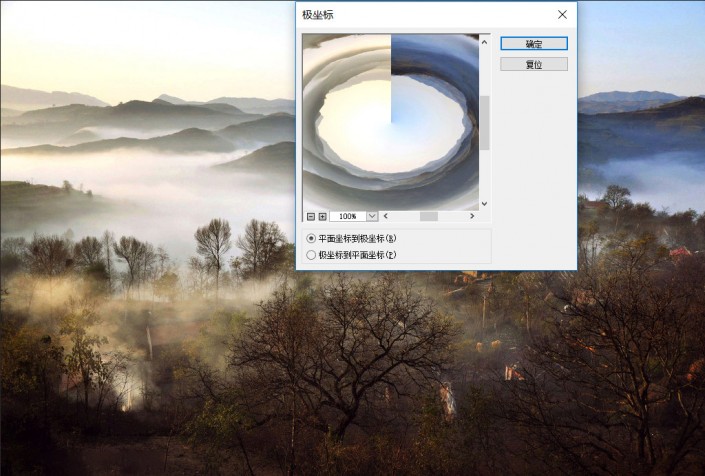
2、调整下原图,利用裁剪工具,比例为1:1,确认裁剪。
![]()
3、接下来再次使用极坐标效果。
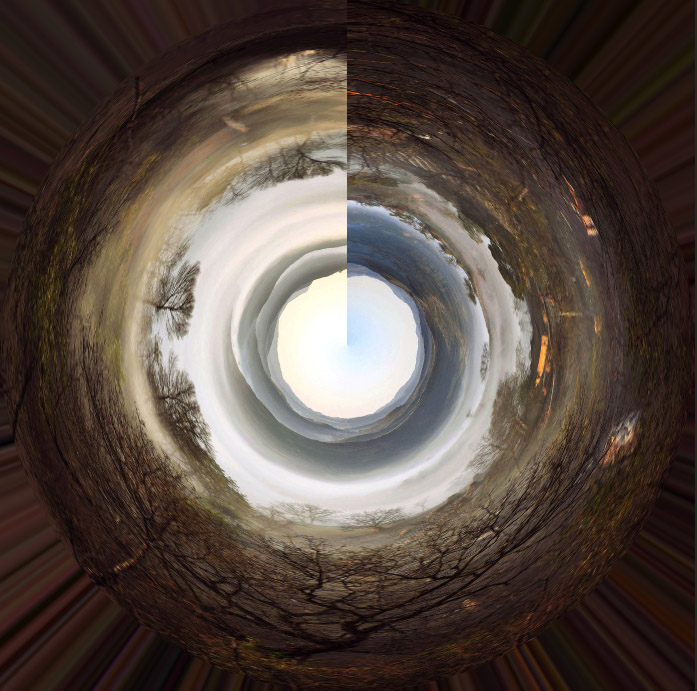
4、使用橡皮擦工具。复制一层(ctrl+j),再自由变换(ctrl+t),右键-垂直翻转,确定。

5、接下来选择图层1,使用橡皮擦工具,调整至合适大小,注意硬度为0,开始擦涂,注意要留一点交接位置。

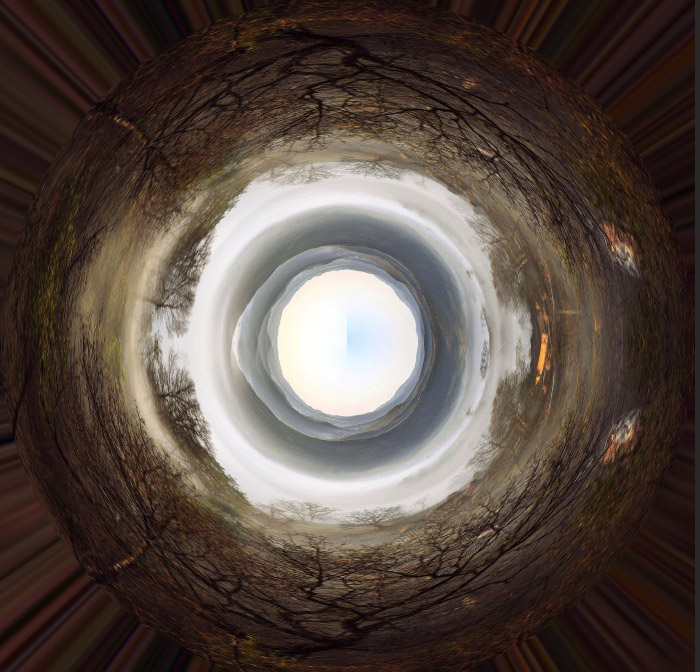
6、然后,合并图层。利用污点修复画笔工具等修复一下,使其过渡自然。

7、再次裁剪一下,注意比例。
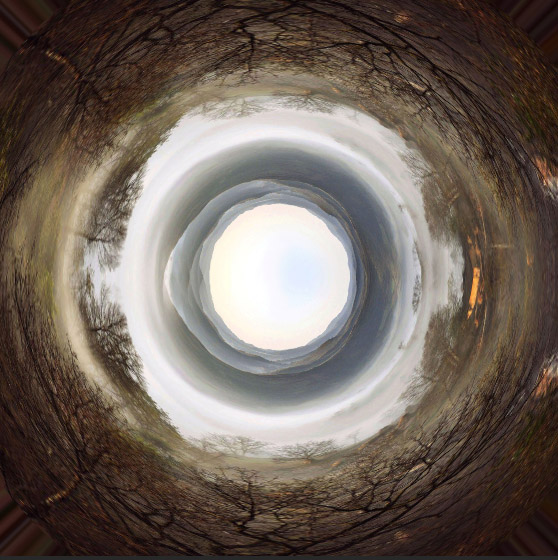
8、放入剪影动物,调整大小和方向。
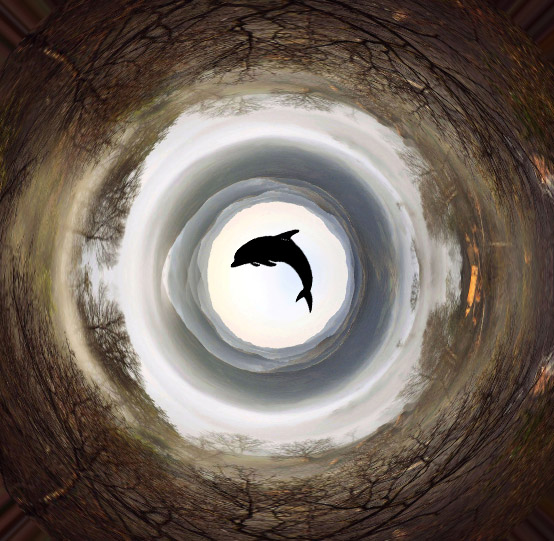
9、最后利用色彩平衡和色相/饱和度调整一下。
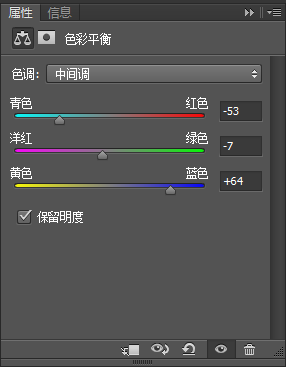


PS制作极坐标地球全景图相关文章:
无相关信息扫一扫手机观看!

最新更新的教程榜单
- photoshop做立体铁铬字03-08
- ps制作字体雪花效果03-08
- ps需要win10或者更高版本得以运行03-08
- adobe03-08
- ps怎么撤销的三种方法和ps撤销快捷键以及连03-08
- ps神经滤镜放哪里03-08
- Photoshopcs6和cc有什么差别,哪个好用,新手03-08
- ps怎么给文字加纹理03-08
- ps怎么修图基本步骤03-08
- adobephotoshop是什么意思03-08











